- Auteur Jason Gerald [email protected].
- Public 2024-01-19 22:12.
- Dernière modifié 2025-01-23 12:17.
Si vous avez un compte Netflix, il existe des moyens de modifier vos choix. Vous pouvez modifier certaines choses, comme les paramètres de contrôle parental, les abonnements aux e-mails, etc. Lisez la suite pour savoir comment.
Étape
Méthode 1 sur 3: Modification des paramètres sur l'ordinateur
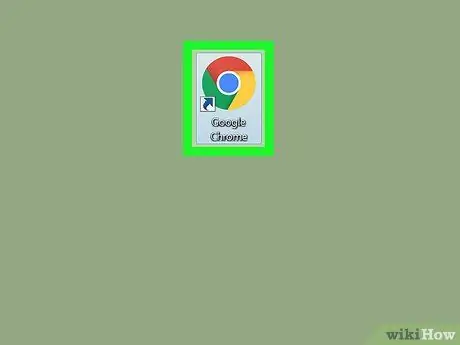
Étape 1. Utilisez un ordinateur
Si vous utilisez une tablette, une console ou un autre appareil, ignorez cette section. La plupart de ces appareils n'ont pas accès à tous les paramètres Netflix comme sur un ordinateur.
Certains navigateurs mobiles ont accès aux paramètres décrits dans cette section
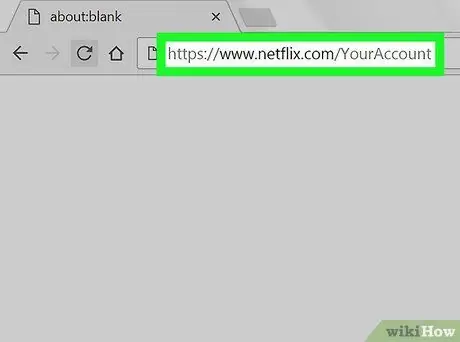
Étape 2. Visitez la page de votre compte
Visitez https://www.netflix.com/YourAccount et connectez-vous. Vous pouvez également vous connecter au site, passer le curseur de votre souris sur le nom/l'icône de votre profil dans le coin supérieur droit de l'écran, puis sélectionner le bouton Votre compte. Il existe trois types de profils ici, qui ont tous des autorisations d'accès différentes:
- Le profil principal est le premier profil de votre liste. Utilisez ce profil pour modifier votre abonnement, votre adresse e-mail, votre mot de passe et vos informations de facturation.
- Les profils supplémentaires ont accès à toutes les options non répertoriées ci-dessus. Utilisez votre propre profil dans la mesure du possible, car certains changements ici n'affecteront qu'un seul compte.
- Les profils des enfants n'ont pas accès à ce paramètre.
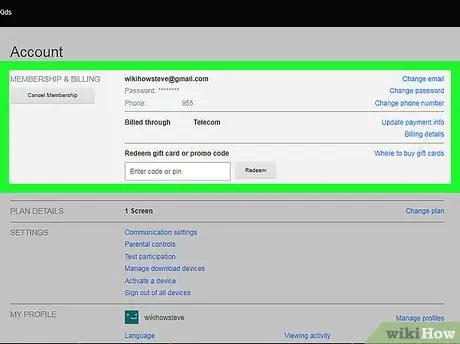
Étape 3. Modifiez votre plan d'adhésion
Les deux sections principales de la page du compte traitent des plans d'adhésion et de la facturation. Utilisez ces options pour modifier votre adresse e-mail, votre mot de passe, votre mode de paiement ou vos forfaits pour les services de DVD et de streaming.
La plupart de ces informations sont explicites, mais vous ne connaissez peut-être pas les préférences de courrier électronique. Cette page vous donne la possibilité de recevoir des e-mails sur les nouveaux événements, mises à jour ou offres spéciales
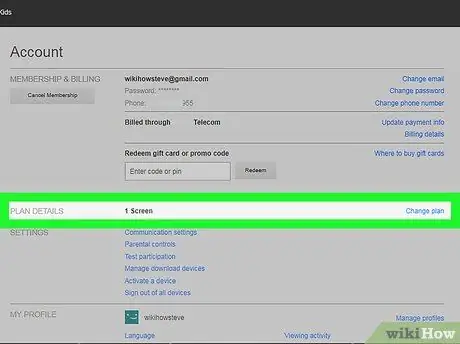
Étape 4. Recherchez les paramètres de votre appareil et de votre DVD
Recherchez la section Paramètres à côté de la page de votre compte. Les options ici vous donnent la possibilité de modifier votre adresse de livraison de DVD, de payer des frais supplémentaires pour recevoir des disques Blu-ray ou d'ajouter un nouvel appareil à votre compte Netflix. Voici également quelques paramètres pas si évidents:
- Activer la participation aux tests, qui est utilisé pour voir les fonctionnalités expérimentales avant qu'elles ne soient ouvertes au public. Ces fonctionnalités sont généralement des modifications mineures ou des suggestions de l'interface utilisateur, mais vous pouvez parfois obtenir une sélection de fonctionnalités spéciales, telles que le mode de confidentialité.
- Connectez des DVD à certains profils si les membres de votre foyer se disputent souvent à propos des files d'attente de DVD. Vous pouvez payer des frais supplémentaires pour ajouter des DVD et les connecter à chaque profil afin qu'ils puissent les commander ensemble.

Étape 5. Sélectionnez la langue, les règles de lecture et les sous-titres
La dernière section, Mon profil, n'affecte que le profil que vous utilisez actuellement. Les options disponibles sont les suivantes:
- Langue: sélectionnez la langue par défaut. Sachez que toutes les langues ne seront pas disponibles pour tous les contenus.
- Apparence des sous-titres: ajustez la couleur, la taille et la police du texte.
- Commander dans ma liste: utile pour dire à Netflix d'arrêter d'ajouter des suggestions à la catégorie Ma liste.
- Paramètres de lecture: réduisez l'utilisation maximale des données (recommandé si votre forfait Internet est limité) et désactivez la lecture automatique de l'épisode suivant.
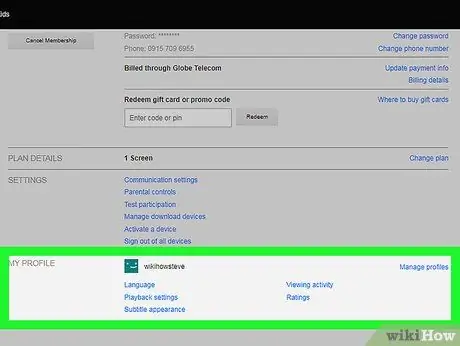
Étape 6. Gérez vos profils
Visitez netflix.com/EditProfiles ou survolez l'avatar dans le coin supérieur droit de l'écran et sélectionnez « Gérer les profils ». Ensuite, vous pouvez ajouter un profil, le supprimer ou définir le profil en tant que profil Enfants. Le profil pour enfants ne peut pas regarder de contenu pour adultes.
La suppression d'un profil supprimera tout son historique de visualisation, ses notes et ses recommandations. Vous ne pouvez pas annuler cela
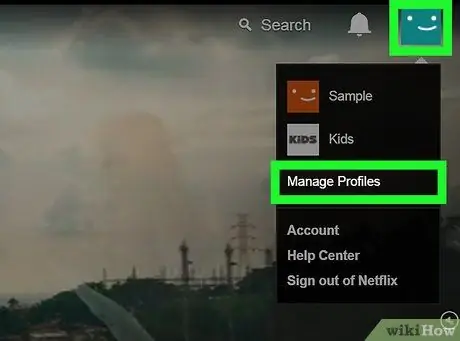
Étape 7. Accédez aux paramètres de diffusion avancés
Pendant la lecture d'une vidéo Netflix, maintenez enfoncée la touche Maj + alt=""Image" (ou Option sur un Mac), puis faites un clic gauche sur l'écran. Une fenêtre contextuelle avec des paramètres avancés apparaîtra, y compris les options utiles suivantes:
- Gestionnaire de flux → Sélection manuelle → sélectionnez un niveau de tampon (à quelle vitesse Netflix essaie de charger le contenu précédent).
- Compensation de synchronisation A/V → déplacez le curseur pour résoudre les problèmes de vidéo et d'audio non synchronisés.
Méthode 2 sur 3: Modification des paramètres sur d'autres appareils
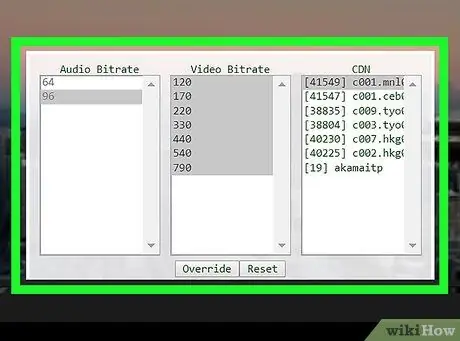
Étape 1. Utilisez un navigateur mobile si possible
De nombreux appareils n'ont pas accès aux options de Netflix. Connectez-vous au site Netflix au lieu d'utiliser un ordinateur ou un navigateur sur votre appareil mobile. Ensuite, vous pouvez modifier les options comme décrit dans la section ordinateur ci-dessus.
Les modifications peuvent prendre jusqu'à 24 heures avant de pouvoir être synchronisées avec d'autres appareils
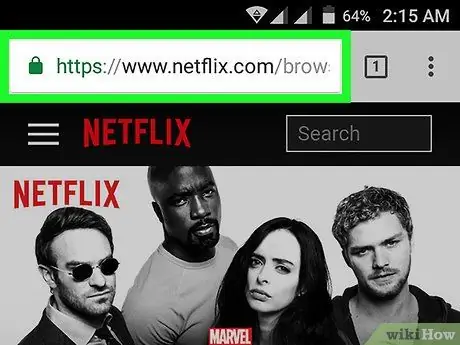
Étape 2. Modifiez le texte et la langue sur l'appareil Android
Commencez à lire la vidéo dans l'application Netflix sur Android. Appuyez n'importe où sur l'écran, puis appuyez sur l'icône Dialogue (qui est une bulle de dialogue) en haut à droite pour ouvrir ces paramètres.
Certains appareils peuvent avoir des paramètres supplémentaires. Recherchez l'icône des paramètres dans votre application Netflix. Ce paramètre est généralement affiché sous la forme de trois points verticaux
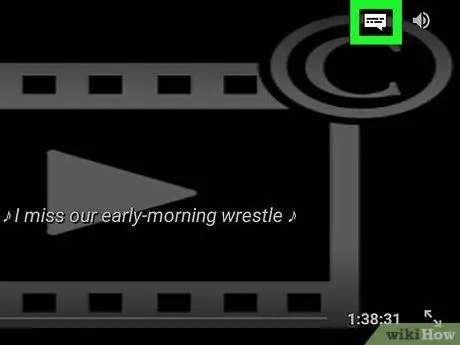
Étape 3. Sélectionnez l'option sur l'appareil Apple
Les appareils iOS peuvent modifier les sous-titres et les options de langue en appuyant sur l'écran pendant la lecture d'une vidéo, puis vous devez appuyer sur l'icône Dialogue en haut à droite. Pour accéder à plus d'options, quittez l'application Netflix, regardez dans le menu Paramètres de votre appareil, puis faites défiler vers le bas pour trouver Netflix.
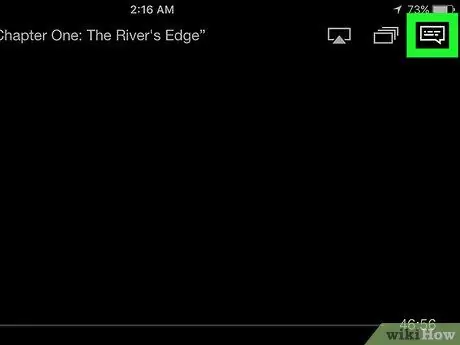
Étape 4. Accédez aux paramètres audio et de sous-titres sur d'autres appareils
La plupart des consoles, des modules complémentaires TV et des téléviseurs intelligents n'ont pas accès à tous leurs paramètres. Vous devez être connecté à l'ordinateur. L'exception s'applique uniquement aux paramètres audio et de sous-titres, qui sont généralement disponibles de l'une des manières ci-dessous:
- Pendant la lecture de la vidéo, appuyez sur Bas (pour la plupart des types de consoles)
- Lorsque le titre de la vidéo est sélectionné mais pas en cours de lecture, sélectionnez l'icône Dialogue (qui est une bulle de dialogue) ou l'option "Audio et sous-titres" (pour Wii, Google TV, Roku, la plupart des lecteurs Blu-ray et des téléviseurs intelligents)
- Pendant la lecture de la vidéo, sélectionnez l'icône Dialogue (Wii U)
- Pendant la lecture de la vidéo, maintenez enfoncé le bouton central de votre manette (Apple TV)
Méthode 3 sur 3: Ajuster les options de goût
Étape 1. Répondez et complétez le sondage sur les préférences gustatives
Visitez netflix.com/TastePreferences et remplissez le sondage. Vos réponses aideront Netflix à fournir des recommandations plus précises. Chaque réponse sera enregistrée automatiquement afin que vous n'ayez pas à la terminer en une seule fois.
- Recherchez les mots « Sélectionnez un type de catégorie » près du coin supérieur droit de l'écran. Cliquez sur le menu déroulant pour voir une liste de toutes les catégories de l'enquête. Pour gagner du temps, ne remplissez que les catégories qui correspondent le plus à vos intérêts.
- Vous pouvez également trouver ces enquêtes en visitant la page Votre compte et en sélectionnant Préférences de goût.
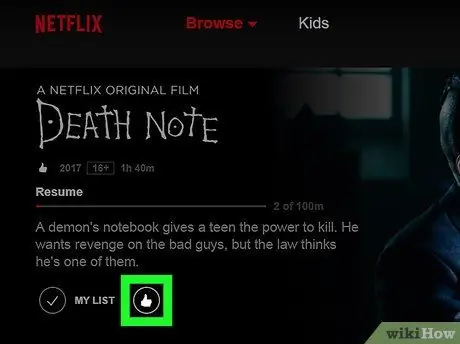
Étape 2. Évaluez le film
Visitez netflix.com/MoviewYouveSeen ou cliquez sur Notes dans la section des options de compte. Cliquez sur l'étoile pour évaluer le film/épisode que vous avez vu, de 1 à 5. Plus vous évaluez souvent, plus les recommandations de Netflix seront précises.
- Vous pouvez également rechercher tous les films et donner une note à partir de la page de description. Faites cela pour tous vos films préférés, afin d'améliorer considérablement la précision des recommandations Netflix.
- Cliquez sur l'option "Pas intéressé" sous la note si vous ne voulez pas que Netflix vous suggère un film.
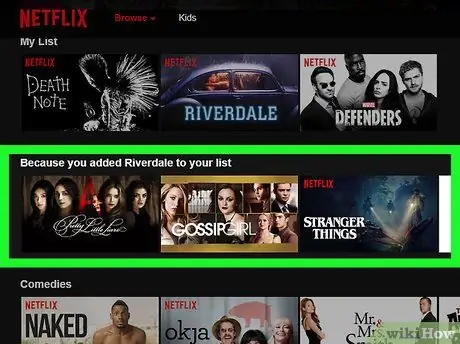
Étape 3. Attendez que les modifications prennent effet
Netflix peut prendre 24 heures pour mettre à jour ses recommandations. Une fois que cela se produit, vos recommandations sur tous les appareils que vous utilisez pour accéder à Netflix changeront.
Des astuces
- Votre menu de paramètres peut être différent si vous regardez Netflix à partir d'un téléviseur. Si vous ne trouvez pas d'option, essayez de vous connecter depuis votre ordinateur. Les modifications que vous apportez à un appareil seront visibles sur les autres appareils dans les 24 heures.
- Pour parcourir tout le contenu sous-titré dans la langue de votre choix, visitez netflix.com/browse/subtitles.






